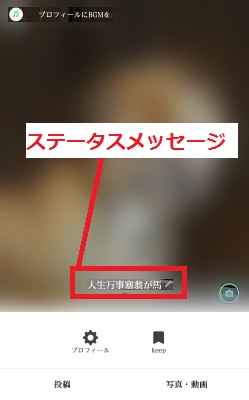LINEの「ステータスメッセージ」の設定/変更方法を解説!
LINEには以前「ひとこと」という機能がありましたが、現在その「ひとこと」は「ステータスメッセージ」というものに変更されています。LINEのひとことから変わった「ステータスメッセージ」の設定や変更の方法、活用例について紹介していきます。

目次
【LINE】ステータスメッセージとは
SNSを利用している際、プロフィール欄に何かしらの自己紹介文などを入力しているという人も多いのではないでしょうか。
LINEにも、自己紹介文のようなものを入力できる場所があります。以前は「ひとこと」と呼ばれていた「ステータスメッセージ」と呼ばれるものです。
この記事ではLINEのステータスメッセージとはどのようなものなのか、その変更方法などを紹介していきますが、まずはLINEのステータスメッセージとは何なのかという話から入りましょう。
ポップアップで表示されるメッセージ
LINEのステータスメッセージとは、プロフィール欄のポップアップに表示されるメッセージを指します。近況や紹介文など好きなように使うことができる部分であるため、他のSNS同様その利用の仕方は人それぞれです。
ひとことが変更になった
このLINEのステータスメッセージとは、以前は「ひとこと」と呼ばれるメッセージ表示機能でした。LINEのひとことからステータスメッセージへ変更されたことによりその特徴や仕様も変更されています。
主な特徴
LINEのステータスメッセージの主な特徴としては、次の3つです。「ひとこと」だったころと比べて仕様変更されている点もあるため、仕様変更された点とはどのようなものかも含めて紹介していきます。
仕様の変更で設定可能な文字数が増えた
LINEのひとことからステータスメッセージに仕様変更されたことに伴い、文字数の上限が増えました。ひとことだった頃の文字数が20文字までだったところを、ステータスメッセージになって文字数上限が500文字までに増えています。
仕様変更で文字数が増えたことにより、ステータスメッセージにかなりの長文の入力ができます。ひとことだった頃、文字数上限である20文字以内で言葉を捻出していたという人にはありがたい仕様変更なのではないでしょうか。
設定することで印象が変わる
LINEの「ひとこと」だった頃もそうでしたが、仕様変更されステータスメッセージとなってからも、設定するのとしないのとではプロフィール欄で示すことができる印象の幅が変わります。
何もないよりも、自分がどういった人物なのか、どういったものが好きなのか、今の近況はどうなのかなど、活用例は様々あれど自分がどのような人物かということをLINE上で簡単に示せる場所であることに変わりありません。
設定/変更の通知はされない
仕様変更後も、LINEでステータスメッセージを設定したり変更したりしたとしても、その通知が友だちにされることはありません。
自動的にLINEのタイムラインに投稿されるわけでもないため、よく変更する人には通知が少ないは点ありがたいのではないかと思います。
なお、友だちリスト上においては、何かしらの変更が行われた際に緑色の点が付きます。更新されるたびに付きますので、気にしている人には何かしらの変更が加えられたという情報が伝わることはあります。
また、後述しますが、タイムラインに投稿されないとは言え、LINEのステータスメッセージ編集時に「ストーリーに追加」をチェックしておくと、タイムラインのように投稿が行われます。
それに対する通知が送信されずとも、いいねなどの反応の通知がこちらには届きますので、その点注意が必要です。
 【LINE】プロフィール画像(アイコン画像)を動画に変更する方法!
【LINE】プロフィール画像(アイコン画像)を動画に変更する方法!【LINE】ステータスメッセージの設定/変更方法~基本~
LINEのステータスメッセージの内容を設定したり変更したりする方法とはどのようなものなのかという説明に移りましょう。
設定の手順
LINEのステータスメッセージの設定手順です。新しく設定する人は、こちらの手順で設定を行ってください。変更の場合はその次の「変更の手順」を参照してください。
ホームタブを開きプロフィールを開く
LINEのステータスメッセージを変更する場合は、まずはLINEアプリを開いてからホームタブを開きます。
LINEのホーム画面にある自分のアイコンをタップしてください。
開いた画面で「プロフィール」をタップしましょう。
ステータスメッセージを開き入力をする
「ステータスメッセージ」の部分が、設定していない場合は「未設定」になっています。ここをタップしてください。
「ステータスメッセージを入力」と記載されている欄に、表示させたいステータスメッセージの内容を文字数上限である500文字以内で入力します。
ニコちゃんマークからはLINE特有の絵文字を追加することもできます。この絵文字の文字数は1文字と換算されます。
なお、文字数上限に達することはそうそうないと思いますが、仮に500文字に達すると、それ以上の入力はできなくなります。入力途中であっても、変換候補には表示されますが、入力画面上は上限数分までしか表示されません。
右上で保存する
左下に表示されている「ストーリーに追加」のストーリーとは、タイムライン同様テキストや画像・動画の投稿ができる、かつその内容が24時間後には自動的に消えるようになっているものです。利用したい場合はにチェックを入れましょう。
ステータスメッセージに好きな言葉を入力したら、「保存」ボタンが右上にありますので、そこをタップすることで保存することができます。
一言メッセージが設定されたか確認する
保存するとプロフィール設定欄に戻ります。ステータスメッセージに入力した内容が設定されているかどうか確認してください。
なお、ストーリーに追加した場合、24時間で消えるとは言え、消えるまでに友だちが反応することもあります。
その場合、自身の通知設定でを通知オフにしていない限り、それに対する通知を受信することとなります。いいねなどの通知が不要という場合は、自身の通知設定で調整してください。
変更の手順
次に、すでにステータスメッセージ(ひとことを設定していた場合も含む)を登録済みという場合の変更方法の手順についての説明に移ります。
プロフィール画面を開く
新規設定時とは異なり、ステータスメッセージをすでに登録してある場合、プロフィール設定欄まで行かなくてもステータスメッセージの変更を行うことが可能です。
ホーム画面で自身のアイコンをタップしてください。
ペンアイコンを選択し変更する
プロフィール画面のステータスメッセージの横にペンの形のアイコンがあります。これが「編集」ボタンに当たります。
ペンアイコンをタップすると、LINEのステータスメッセージの入力画面になりますので、文字数上限である500文字以内で編集したい内容に変更してください。
編集完了後、「保存」をタップすれば完了となります。変更の場合も、ストーリーへ投稿することが可能です。
 LINEの「ホームタブ」のメニューの並び替え/カスタマイズ方法を解説!
LINEの「ホームタブ」のメニューの並び替え/カスタマイズ方法を解説!【LINE】ステータスメッセージの設定/変更方法~応用~
LINEのステータスメッセージの設定・変更の方法の基本的なことの説明をしてきましたが、現在、それに加えて応用的な手を加えることも可能となっています。
フォントの変更手順
LINEのステータスメッセージのフォントを、2020年5月に更に仕様変更され、フォントの種類を変えることができるようになりました。
現在の仕様で利用できるフォントの種類は手書きフォントのみですので、選択肢は通常のフォントか手書きフォントかの2つです。
通常のフォントと異なり、手書きフォントにすることで味が出ます。こちらのほうが好みという人もいるかと思いますので、興味のある方は手書きフォントを利用するかどうかに関わらず一度試してみてもよいのではないでしょうか。
ステータスメッセージで画面右下の「A」を選択する
ステータスメッセージの入力画面を開くと、右下に「A」と記載されたボタンがあります。ここがフォントの変更ボタンですので、ここをタップしてください。
手書きフォントに変更して保存する
フォント変更ボタンをタップすると、手書きフォントへ変更されます。
変更完了後、「保存」をタップしてください。
プロフィール欄に戻ると、ステータスメッセージが手書きフォントへ変わっていることが確認できます。
 【iPhone/Android】LINEアプリをアップデートする方法!
【iPhone/Android】LINEアプリをアップデートする方法!【LINE】ステータスメッセージの活用例
さて、LINEのステータスメッセージの設定方法の基礎・応用ともにご理解いただけたと思いますので、ここからはステータスメッセージを有効に利用するための活用例の紹介をしていきます。
主な活用例
LINEのステータスメッセージは、何をどう入力しようと自分の思うままです。文字数にも余裕があるため、それなりに多い文章でもなかなか上限まで行くことは少ないでしょう。そのため、ステータスメッセージには下記のように様々な活用例があります。
モットーや目標
活用例1つ目は自分のモットーや目標です。モットーであれば「いつも笑顔で」などのような内容、目標であれば「目指せ〇〇合格!」などと言った内容になります。
自分が常に大切にしている考えや今後の目標をステータスメッセージに表示することで、プロフィール欄を見た相手に前向きな印象を与えることができます。
名言/座右の銘
モットーに似ているものの少々意味合いが異なる、名言や座右の銘などもLINEのステータスメッセージの活用例の1つになります。
「There is nothing either good or bad, but thinking makes it so.」(シェイクスピア)など英語で書くとカッコいいですし、「一期一会」などの四字熟語、「初心忘るべからず」といったことわざを入れてもいいでしょう。
有名な名言や自分の座右の銘を表示させることで、相手に洗練された印象を与えることができるため、入れている人を見かけることも多いのではないでしょうか。
所属や肩書
学生やLINEを仕事関係で利用する会社員などの場合、学生であれば所属している部活動、会社員であれば自身の会社や立ち位置など、を設定することも活用例の一つです。
この活用例を利用する場合、LINEでプロフィールを見た人に、いま何をやっているのかということが分かりやすいですし、会社であれば友だち一覧内で相手からの見分けがつけやすくなります。
情報収集
友だち一覧で表示されるため、活用例としては他に情報収集という手もあります。「ゆるぼ:おすすめのタブレット端末」など、自分では探しても判断しづらいもの、人の意見を聞きたいものなど、友達に対して何らかの情報を尋ねたい場合にも利用できます。
ステータスメッセージを見た友だちから何らかしらの情報が入る可能性もありますので、情報収集に行き詰まった場合などに活用してみても良いでしょう。
趣味や近況
友だちとのコミュニケーションの幅を広げることを目的として、今ハマっているものや近況を表示させることも活用例の1つです。
同じ趣味の友だちであれば反応があるかもしれませんし、近況を見れば「今はそんなことをしているのか」と友だちがLINEのステータスメッセージを見て思う可能性は高いです。
面白い系
お硬いものは性に合わない、という人には一言ネタなど面白い系の内容を入れ、相手をクスッと笑わせるようにするのもオススメです。
「台風はいいよな、進路決まってて」など、少し笑える面白い系のメッセージは検索してみると様々表示されます。その中でこれ面白いと思ったものを設定してみましょう。
告知
ステータスメッセージには長文を入れることができるため、何かしらの予定やイベントの告知を貼り付けるという方法を取ることも十分に可能です。
「〇〇のライブ参加予定!」など、知り合いの中で一緒に行きたい人を募りたいときに掲示板のような形で置いておくこともできるため、参加希望者などとのコミュニケーションも取りやすくなります。
不在連絡
海外へ出ていく場合は、通信量がかなりかさむためネット環境をなるべく利用しないようにする人も多いです。
そういう場合は連絡が来ても返事ができないため、しばらく連絡を取ることができない場合などは「海外旅行のため〇月△日まで不在」というような内容を入れておくと気軽に知らせやすいです。
安否報告
災害時など、緊急時にこそ利用したいのがステータスメッセージを利用した安否報告です。無事であること、どこの避難所にいることなどをステータスメッセージに記載しておけば、友だちや家族にその旨を簡単に伝えることができます。
ただし、ステータスメッセージ更新の通知が送られるわけではなく、相手が気づかないことも考慮し、こういう緊急事態においては別の方法でも連絡を入れておくようにしてください。
 【LINE】プロフィール背景に動画を設定する方法!
【LINE】プロフィール背景に動画を設定する方法!【LINE】ステータスメッセージの注意点
LINEのステータスメッセージを設定するにあたり、当然ですが設定を控えるべきものもあります。どのようなものがNGなのか確認していきましょう。
設定を控えるべきメッセージ
LINEのステータスメッセージは、タイムラインの公開範囲などによっては不特定多数にプロフィールを見られることになります。そのため、下記のようなものの設定は控えておきましょう。
個人情報
一番やってはいけないのは個人情報をステータスメッセージに表示させておくことです。LINEのプロフィール欄は誰でもその情報を知ることができてしまいます。
LINE利用者が良い人ばかりではないので、悪用される可能性もあります。自分のものだけでなく、他人の個人情報についても同様です。嫌がらせ目的で他人の個人情報を表示しておくというのも絶対にやめましょう。
悪口
誰かの悪口を言う言わないは当然人の自由ですし、中には共感してくれる人もいるでしょう。しかし、不特定多数に見られる場所での悪口はあまり良い印象を与えませんし、あまりに度が過ぎると名誉毀損になる可能性もあります。
また、面白い系の延長線でいじりのようなことをする人もいますが、あまり悪質だと眉をひそめられることとなりますので、悪口や悪口と取られかねない内容を入れることは控えましょう。
愚痴
吐き出す場所が欲しいからと愚痴を入力する人もいるのではないでしょうか。こちらも悪口同様あまり良い印象を与えない可能性が非常に高いです。
また、かなり遠回しに言えば誰に対するものか分からないからと入れることもあるかもしれません。
しかし、逆を言えば誰にでも当てはまりかねず、そこから友達関係がギクシャクする可能性もあります。悪口同様、愚痴もステータスメッセージに入れるのは控えましょう。
最後に
LINEのステータスメッセージは、自分を表現できる場の一つです。
どのような内容を入れるかは自分次第ですが、誰でも見ることが可能となっている以上、人の気に障るような内容は避け、円滑にコミュニケーションを取れる環境づくりの1つとして利用していってください。
合わせて読みたい!LINEに関する記事一覧
 【LINE】好きなアーティストとオンラインで握手会!
【LINE】好きなアーティストとオンラインで握手会! 【LINE】「ディスカバー」とは何?非表示にするには?
【LINE】「ディスカバー」とは何?非表示にするには? 【PC】LINE通話に「バーチャル背景」がブラウンなど設定可能に!
【PC】LINE通話に「バーチャル背景」がブラウンなど設定可能に! LINEの「連動アプリ」とは?おすすめのアプリも紹介!
LINEの「連動アプリ」とは?おすすめのアプリも紹介!